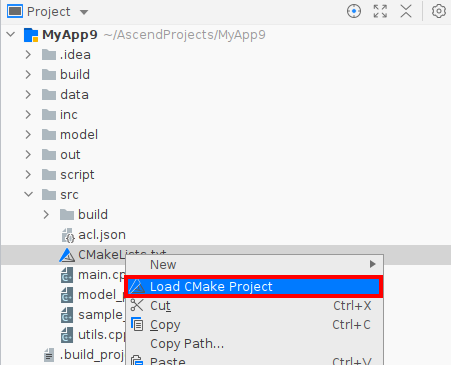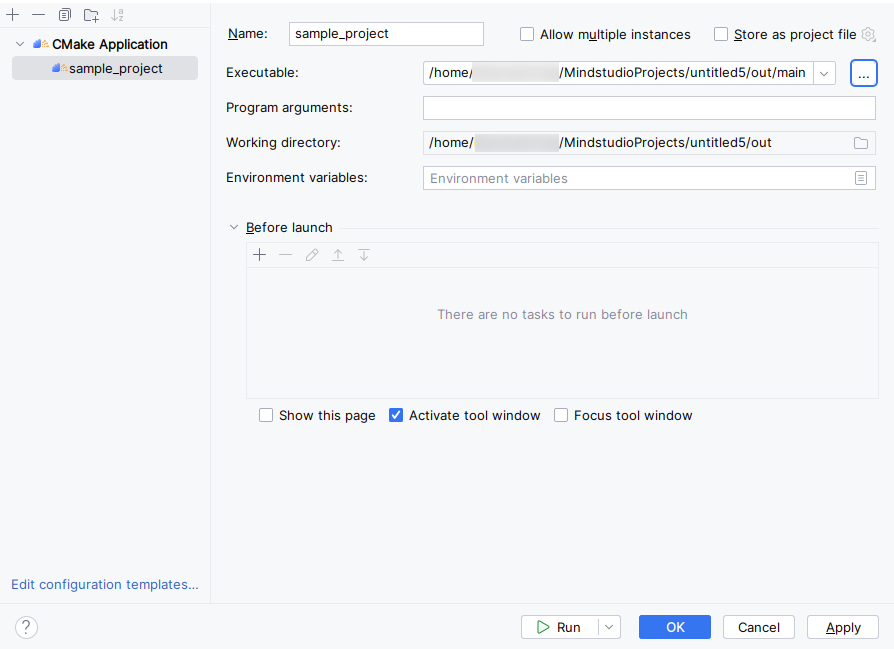编译应用工程
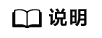
- 若新建的工程为Python版本的应用工程,由于不需要执行“编译应用工程”,在MindStudio IDE工程界面中“Build”功能不可用。
- 编译前,用户需确认工程目录下“set_env.cmake”文件的环境变量,替换其中的CANN软件包安装路径。
- (可选)修改工程目录下的“src/CMakeLists.txt”文件。
- include_directories:添加头文件所在的目录。
include_directories( directoryPath1 directoryPath2 )
- link_directories:添加库文件所在的目录。
link_directories( directoryPath3 directoryPath4 )
- add_executable:添加*.cpp文件所在的目录。
add_executable( main directoryPath5 directoryPath6 )
- target_link_libraries:添加编译应用依赖的库文件。
target_link_libraries( main ascendcl libName1 libName2)
- install:选择编译产物main安装到指定路径。
install(TARGETS main DESTINATION ${CMAKE_RUNTIME_OUTPUT_DIRECTORY})
- include_directories:添加头文件所在的目录。
- (可选)指定“CMakeLists.txt”编译配置文件。
在工程界面左侧目录找到“CMakeLists.txt”文件,右键弹出并单击如图1所示,即可指定此配置文件进行工程编译。
- 编译配置。
在MindStudio IDE工程界面,左上角单击
 ,显示菜单栏,顶部菜单栏单击,进入编译配置页面。
,显示菜单栏,顶部菜单栏单击,进入编译配置页面。
- 配置编译参数,单击
 添加新增配置。
添加新增配置。列表中带有“(default)”标记的配置项为当前默认配置项,如需进行变更,可选中所需配置项,并单击
 进行切换。图2 编译配置
进行切换。图2 编译配置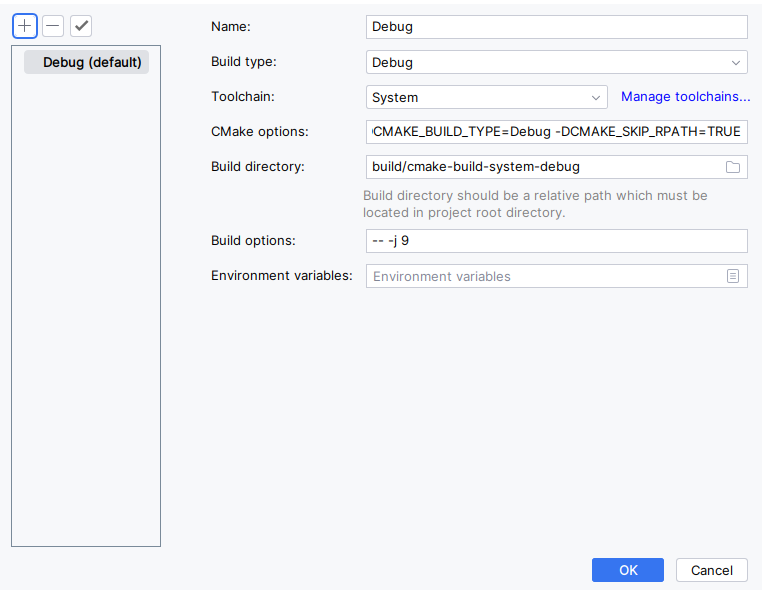
表1 编译配置参数说明 参数配置
参数说明
Name
编译配置的名称。
Build Type
配置类型,可选:“Debug”或“Release”。
Toolchain
工具链配置器,配置详情请参见Toolchains,支持本地编译功能。
CMake options
CMake选项,默认:“-DCMAKE_BUILD_TYPE=Debug -DCMAKE_SKIP_RPATH=TRUE”。
Build directory
编译目录相对路径,该路径是相对于工程目录的路径。
Build options
编译加速选项。
Environment Variables
环境变量配置。
可直接手动配置或单击
 符号,在弹出窗中配置管理。
符号,在弹出窗中配置管理。 - 单击“OK”保存编译工程。
- 配置编译参数,单击
- 请用户在MindStudio IDE工程界面,按照使用场景选择以下编译方式。
- 依次选择,清理编译。(Clean CMake Project功能仅支持本地编译。)
- 依次选择,使用默认配置进行全量编译。
- 依次选择或通过单击工具栏中的
 ,使用默认配置进行增量编译。
,使用默认配置进行增量编译。
提示“Build finished”,则表示编译完成。
运行应用工程(本地)
- 在MindStudio IDE工程界面,左上角单击
 ,显示菜单栏,顶部菜单栏中单击,进入运行配置页面。
,显示菜单栏,顶部菜单栏中单击,进入运行配置页面。 - 单击左上角的“+”,选择“CMake Application”工程运行配置项,配置应用工程运行参数,图3为配置示例。配置完成后,单击“Apply”保存运行配置,单击“OK”,关闭运行配置窗口。
表2 运行配置项 配置项
说明
Executable
选择编译用可执行文件的路径,选择到文件一级。
Program arguments
运行参数。
Working directory
工作目录。(如工程中配置了相对路径,则需在该选项中选择相对的工作目录。默认为可执行文件所在目录。)
Enviroment variables
此处直接输入动态链接库路径。
或者单击
 ,在弹出的界面内单击
,在弹出的界面内单击 ,填写路径。
,填写路径。 - 在MindStudio IDE工程界面,左上角单击
 ,显示菜单栏,顶部菜单栏中单击“Run > Run...”。
,显示菜单栏,顶部菜单栏中单击“Run > Run...”。在弹出框中选择已创建好的运行配置信息,运行应用。
- 如果在运行过程中无错误提示,且提示“Running *** finished”,则表示运行结束。
- 如果运行过程中有错误提示,且需要查看运行环境的详细日志时,请参见《日志参考》:
- 可参见“日志文件介绍”查看日志,日志文件路径默认为“$HOME/ascend/log ”。
- 可参见“设置日志级别”查看或修改日志级别(默认为ERROR)。